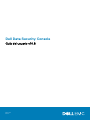Dell Encryption protege los datos en dispositivos de almacenamiento extraíbles cifrando los datos de forma transparente a medida que se escriben en el dispositivo, como unidades flash USB, discos duros externos y tarjetas de memoria SD.
Dell Encryption protege los datos en dispositivos de almacenamiento extraíbles cifrando los datos de forma transparente a medida que se escriben en el dispositivo, como unidades flash USB, discos duros externos y tarjetas de memoria SD.

Dell Data Security Console
Guía del usuario v10.8
August 2020
Rev. A01

Notas, precauciones y advertencias
NOTA: Una NOTA indica información importante que le ayuda a hacer un mejor uso de su producto.
PRECAUCIÓN: Una PRECAUCIÓN indica la posibilidad de daños en el hardware o la pérdida de datos, y le explica cómo
evitar el problema.
AVISO: Un mensaje de AVISO indica el riesgo de daños materiales, lesiones corporales o incluso la muerte.
© 2012-2020 Dell Inc. All rights reserved. Registered trademarks and trademarks used in the Dell Encryption and Endpoint Security Suite Enterprise
suite of documents: Dell™ and the Dell logo, Dell Precision™, OptiPlex™, ControlVault™, Latitude™, XPS®, and KACE™ are trademarks of Dell Inc.
Cylance®, CylancePROTECT, and the Cylance logo are registered trademarks of Cylance, Inc. in the U.S. and other countries. McAfee® and the McAfee
logo are trademarks or registered trademarks of McAfee, Inc. in the US and other countries. Intel®, Pentium®, Intel Core Inside Duo®, Itanium®, and
Xeon® are registered trademarks of Intel Corporation in the U.S. and other countries. Adobe®, Acrobat®, and Flash® are registered trademarks of Adobe
Systems Incorporated. Authen tec® and Eikon® are registered trademarks of Authen tec. AMD® is a registered trademark of Advanced Micro Devices,
Inc. Microsoft®, Windows®, and Windows Server®, Windows Vista®, Windows 7®, Windows 10®, Active Directory®, Access®, BitLocker®, BitLocker
To Go®, Excel®, Hyper-V®, Outlook®, PowerPoint®, Word®, OneDrive®, SQL Server®, and Visual C++® are either trademarks or registered
trademarks of Microsoft Corporation in the United States and/or other countries. VMware® is a registered trademark or trademark of VMware, Inc. in the
United States or other countries. Box® is a registered trademark of Box. Dropbox ℠ is a service mark of Dropbox, Inc. Google™, Android™, Google™
Chrome™, Gmail™, and Google™ Play are either trademarks or registered trademarks of Google Inc. in the United States and other countries. Apple®, App
Store℠, Apple Remote Desktop™, Boot Camp™, FileVault™, iPad®, iPhone®, iPod®, iPod touch®, iPod shuffle®, and iPod nano®, Macintosh®, and
Safari® are either servicemarks, trademarks, or registered trademarks of Apple, Inc. in the United States and/or other countries. EnCase™ and Guidance
Software® are either trademarks or registered trademarks of Guidance Software. Entrust® is a registered trademark of Entrust®, Inc. in the United States
and other countries. Mozilla® Firefox® is a registered trademark of Mozilla Foundation in the United States and/or other countries. iOS® is a trademark or
registered trademark of Cisco Systems, Inc. in the United States and certain other countries and is used under license. Oracle® and Java® are registered
trademarks of Oracle and/or its affiliates. Travelstar® is a registered trademark of HGST, Inc. in the United States and other countries. UNIX® is a
registered trademark of The Open Group. VALIDITY™ is a trademark of Validity Sensors, Inc. in the United States and other countries. VeriSign® and other
related marks are the trademarks or registered trademarks of VeriSign, Inc. or its affiliates or subsidiaries in the U.S. and other countries and licensed to
Symantec Corporation. KVM on IP® is a registered trademark of Video Products. Yahoo!® is a registered trademark of Yahoo! Inc. Bing® is a registered
trademark of Microsoft Inc. Ask® is a registered trademark of IAC Publishing, LLC. Other names may be trademarks of their respective owners.

Capítulo 1: Introducción...................................................................................................................4
Cómo ponerse en contacto con Dell ProSupport..............................................................................................................4
Capítulo 2: Navegación....................................................................................................................5
Capítulo 3: Estado del cifrado.......................................................................................................... 7
Capítulo 4: Acceso mediante inicio de sesión..................................................................................... 8
Registro de credenciales por primera vez.......................................................................................................................... 8
Agregar, modificar o ver los registros................................................................................................................................. 8
Contraseña............................................................................................................................................................................. 9
Preguntas de recuperación.................................................................................................................................................10
Preguntas de recuperación ya registradas..................................................................................................................10
Capítulo 5: Glosario........................................................................................................................11
Tabla de contenido
Tabla de contenido 3

Introducción
Data Security Console brinda acceso a aplicaciones que garantizan la seguridad de todos los usuarios del equipo a la hora de ver y
administrar el estado de cifrado de las unidades y particiones del equipo, y registrar fácilmente su contraseña de PBA y sus preguntas de
recuperación.
Las siguientes funciones se encuentran disponibles:
• Registre las credenciales que se utilizarán con PBA
• Aproveche sus credenciales de factor múltiple, incluidas las contraseñas y tarjetas inteligentes
• Recupere el acceso a su equipo si ha olvidado la contraseña sin llamadas al servicio de asistencia o la ayuda del administrador
• Cambie fácilmente su contraseña de Windows
• Establezca preferencias personales
• Ver estado de cifrado
• Revise el estado de la protección web y del Firewall (en caso de estar instalados).
Data Security Console
Para abrir Data Security Console desde el escritorio, haga doble clic en el icono de Dell Data Security Console .
Puede acceder a estas aplicaciones:
• Estado de cifrado permite ver el estado del cifrado de las unidades y las particiones del equipo.
• En la página de estado de Firewall y protección web se muestra el estado de protección general e individual de las computadoras
(Protección web y Firewall).
• La herramienta de acceso mediante inicio de sesión le permite configurar y administrar contraseñas de PBA, configurar las preguntas
de autorecuperación de PBA y visualizar el estado del registro de sus credenciales.
Esta guía describe cómo utilizar cada una de estas aplicaciones.
Compruebe periódicamente las actualizaciones de la documentación en la página dell.com/support.
Cómo ponerse en contacto con Dell ProSupport
Llame al 877-459-7304, extensión 4310039 para obtener soporte telefónico sobre su producto Dell 24 horas al día, 7 días a la semana.
De manera adicional, puede obtener soporte en línea para los productos Dell en dell.com/support. El soporte en línea incluye controladores,
manuales, recomendaciones técnicas, P+F y posibles problemas.
Tenga su Código de servicio rápido o Etiqueta de servicio a mano cuando realice la llamada para asegúrese de ayudarnos a conectarle
rápidamente con el experto técnico adecuado.
Para obtener los números de teléfono fuera de los Estados Unidos, consulte Números de teléfono internacionales de Dell ProSupport.
1
4 Introducción

Navegación
Para acceder a una aplicación, haga clic sobre el mosaico correspondiente.
Barra de título
Para volver a la página de inicio desde dentro de una aplicación, haga clic en la flecha Atrás situada en la esquina izquierda de la barra del
título, próxima al nombre de la aplicación activa.
Para desplazarse directamente a otra aplicación, haga clic en la flecha abajo situada junto al nombre de la aplicación activa y seleccione una
aplicación.
Para minimizar, maximizar o cerrar la Data Security Console, haga clic en el ícono correspondiente situado en la esquina derecha de la barra
de título.
2
Navegación 5

Para restaurar la Data Security Console después de minimizar, haga doble clic en el icono del área de notificación.
Para abrir la ayuda, haga clic en ? en la barra de título.
Detalles de Data Security Console
Para ver detalles sobre la Data Security Console, políticas, servicios en ejecución y registros, haga clic en el ícono de engranaje situado en
el lado izquierdo de la barra de título. Es posible que esta información sea necesaria para que el administrador pueda proporcionar
asistencia técnica.
Seleccione un elemento del menú.
Elemento del menú
Propósito
Acerca de Contiene información de la versión.
Mostrar información Contiene lo siguiente:
• información sobre la fecha y la versión del producto
• si Dell Encryption o la autenticación avanzada de PBA es administrada por la empresa o por un
administrador local
• los números de versión del sistema operativo, el BIOS, la placa base y el módulo de plataforma de
confianza (TPM).
Información de MS Ejecuta la utilidad de Información del sistema de Microsoft Windows para mostrar información detallada
sobre el entorno de software, los componentes y el hardware.
Copiar información Copia toda la información del sistema en el portapapeles para pegarla en un correo electrónico dirigido a
su administrador o a Dell ProSupport.
Comentarios Muestra un formulario donde puede proporcionar comentarios a Dell sobre este producto. (En equipos
que no son del dominio, esta opción está siempre disponible. En equipos del dominio, esta opción está
determinada por la política).
Políticas Muestra una jerarquía de las políticas que se aplican a este equipo.
Servicios Muestra detalles sobre los servicios que están en ejecución.
Compatibilidad Conecta con el sitio web de Dell ProSupport.
Registro Muestra una lista detallada de eventos registrados para la solución de problemas.
6 Navegación

Estado del cifrado
La página Cifrado muestra el estado de cifrado del equipo. Si un disco, unidad o partición aparece sin cifrar, su estado indicará Sin
proteger. Si una unidad o partición aparece como cifrada, su estado indicará Protegida.
Para actualizar el estado de cifrado, haga clic con el botón derecho del ratón en el disco, unidad o partición correspondiente y, a
continuación, seleccione Actualizar.
3
Estado del cifrado 7

Acceso mediante inicio de sesión
Acceso mediante inicio de sesión le permite registrar, modificar y comprobar su estado de registro, según la política que configuró el
administrador.
Después del registro inicial, puede hacer clic en el mosaico Acceso mediante inicio de sesión para agregar o modificar las credenciales.
NOTA: El mosaico Acceso mediante inicio de sesión solo se mostrará si el PBA está activo.
Registro de credenciales por primera vez
Para registrar credenciales por primera vez:
1. En la página de inicio de Data Security Console, haga clic en el mosaico Acceso mediante inicio de sesión.
2. Para cambiar su contraseña de Windows, vaya a la página Contraseña, ingrese su contraseña actual y luego su contraseña nueva,
confírmela y haga clic en Cambiar.
3. En la página Pregunta de recuperación, responda tres preguntas de recuperación, luego haga clic en Registrar.
Para obtener más información detallada acerca de cómo registrar o cambiar una credencial, consulte Agregar, modificar o ver registros.
Agregar, modificar o ver los registros
Para agregar, modificar o ver registros, haga clic en el mosaico Acceso mediante inicio de sesión.
Las pestañas de la lista del panel izquierdo están disponibles en Registros. Esto varía en función de su plataforma o tipo de hardware.
La página Acceso mediante inicio de sesión muestra las credenciales admitidas, su configuración de política (Necesaria o N/A) y su estado
de registro. Desde esta página, los usuarios pueden administrar sus registros, según la política establecida por el administrador:
• Para registrar una credencial por primera vez, en la línea con la credencial, haga clic en Registrar.
• Para eliminar una credencial registrada existente, haga clic en Eliminar.
• En caso de que la política no le permita registrarse o modificar sus credenciales, los vínculos Registrar y Eliminar de la página de
estado estarán inactivos.
• Para cambiar un registro existente, haga clic en la pestaña correspondiente del panel izquierdo.
Si la política no permite el registro o la modificación de una credencial, aparecerá un mensaje en la página de registro de credenciales,
"La política no permite la modificación de credenciales".
4
8 Acceso mediante inicio de sesión

Contraseña
Para cambiar su contraseña de Windows:
1. Haga clic en la pestaña Contraseña.
2. Introduzca la contraseña actual de Windows.
3. Introduzca la nueva contraseña y vuelva a hacerlo para confirmarla; a continuación, haga clic en Cambiar.
Los cambios de contraseña se efectúan de forma inmediata.
4. En el cuadro de diálogo Registro correcto, haga clic en Aceptar.
NOTA:
Solo debe cambiar la contraseña de Windows en la Data Security Console, en lugar de en Windows. Si se cambia la
contraseña de Windows fuera de la Data Security Console, se producirá una falta de coincidencia, lo que requiere una
operación de recuperación.
Acceso mediante inicio de sesión 9

Preguntas de recuperación
La página Preguntas de recuperación le permite crear, eliminar o cambiar las preguntas de recuperación y las respuestas. Las Preguntas de
recuperación proporcionan un método basado en pregunta y respuesta para que pueda acceder a sus cuentas de Windows si, por ejemplo,
la contraseña ha caducado o se ha olvidado.
NOTA:
Las preguntas de recuperación se utilizan para recuperar el acceso a solo un equipo. Las preguntas y respuestas no se
pueden utilizar para iniciar sesión.
Si no tiene registradas preguntas de recuperación de PBA anteriores:
1. Haga clic en la pestaña Preguntas de recuperación.
2. Seleccione de una lista de preguntas predefinidas y, a continuación, introduzca y confirme las respuestas.
3. Haga clic en Registrar.
NOTA:
Haga clic en Restablecer para desmarcar las opciones seleccionadas en esta página y empezar de nuevo.
Preguntas de recuperación ya registradas
Si las preguntas de recuperación de PBA ya han sido registradas, puede borrarlas o volver a registrarlas.
1. Haga clic en la pestaña Preguntas de recuperación.
2. Haga clic en el botón correspondiente:
• Para eliminar las preguntas de recuperación de PBA por completo, haga clic en Eliminar.
• Para volver a definir las preguntas de recuperación de PBA y las respuestas, haga clic en Volver a registrar.
10
Acceso mediante inicio de sesión

Glosario
Credencial: una credencial es algo que demuestra la identidad de una persona, como su contraseña de Windows.
Autenticación previa al inicio (PBA): la autenticación previa al inicio sirve como una extensión del BIOS o del firmware de arranque y
garantiza un entorno seguro, a prueba de manipulaciones y externo al sistema operativo como un nivel de autenticación fiable. La PBA
impide la lectura de la unidad de disco duro, incluido el sistema operativo, hasta que el usuario haya confirmado que tiene las credenciales
correctas.
Protegido: para una unidad de disco con autocifrado (SED), un ordenador se encuentra protegido una vez que el SED se ha activado y la
autenticación de prearranque (PBA) se ha implementado.
Unidades de cifrado automático (SED): una unidad de disco duro con un mecanismo de cifrado integrado que cifra todos los datos
almacenados en el soporte y descifra todos los datos que abandonan el soporte de manera automática. Este tipo de cifrado es
completamente claro par el usuario.
Inicio de sesión único (SSO): El inicio de sesión único simplifica el proceso de inicio de sesión cuando está habilitada la autenticación
multifactor tanto antes del arranque como al inicio de sesión en Windows. Si está habilitada, la autenticación se requiere solo en el preinicio,
y los usuarios inician sesión en Windows automáticamente. Si está deshabilitada, la autenticación puede requerirse varias veces.
Trusted Platform Module (TPM): el TPM es un chip de seguridad que cumple tres funciones importantes: atestación, medición y
almacenamiento seguro. El cliente Encryption utiliza el TPM por su función de almacenamiento seguro. El TPM también sirve para
proporcionar contenedores cifrados al almacén de software.
5
Glosario 11
-
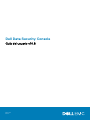 1
1
-
 2
2
-
 3
3
-
 4
4
-
 5
5
-
 6
6
-
 7
7
-
 8
8
-
 9
9
-
 10
10
-
 11
11
Dell Encryption protege los datos en dispositivos de almacenamiento extraíbles cifrando los datos de forma transparente a medida que se escriben en el dispositivo, como unidades flash USB, discos duros externos y tarjetas de memoria SD.
Artículos relacionados
-
Dell Endpoint Security Suite Enterprise Guía del usuario
-
Dell Security Tools El manual del propietario
-
Dell Encryption El manual del propietario
-
Dell Encryption Guía del usuario
-
Dell Security Tools Guía del usuario
-
Dell Encryption Guía del usuario
-
Dell Encryption Administrator Guide
-
Dell Endpoint Security Suite Enterprise El manual del propietario
-
Dell Endpoint Security Suite Pro Guía del usuario